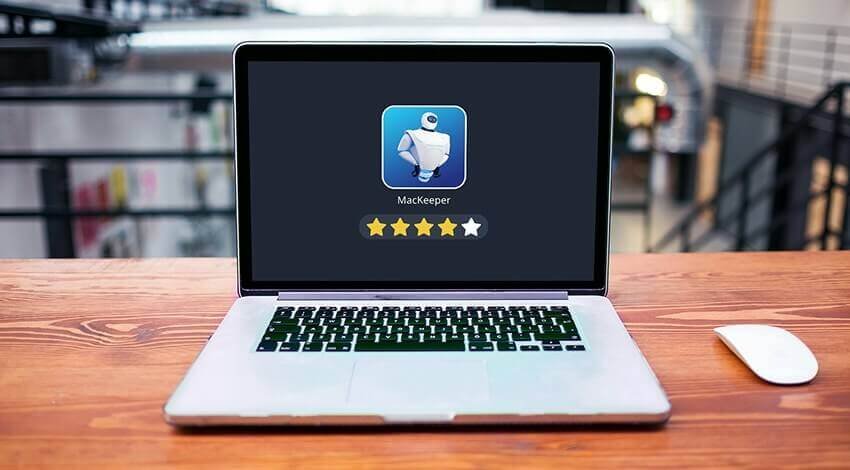MacKeeper е софтвер за чистење и антивирус за Mac, кој е дизајниран да го заштити вашиот Mac/MacBook/iMac од најновите вируси и малициозен софтвер, како и да забрзајте го вашиот Mac , елиминирајќи ги непотребните датотеки и програми и има многу други комунални услуги. Оваа програма е прва што е дизајнирана специјално за системот Mac OS X, предвидувајќи неколку години повеќе познати брендови во борбата против сè поопасните вируси на Mac.
Следете го ова упатство за да го стартувате вашиот Mac во безбеден режим за да ги решите проблемите со Mac кога е замрзнат и да ги оптимизирате перформансите на вашиот macOS за да го направите вашиот Mac брз и чист. Покрај оваа примарна и важна функција, таа се продава со огромен број други комунални услуги, така што е комплетен пакет за чистење, оптимизирање и управување со Mac.
Дали е безбедно да се инсталира MacKeeper?
MacKeeper не е само антивирус, туку комплетен пакет на комунални услуги кои се безбедни за инсталирање. Инсталирањето е многу едноставно и се одвива непречено, а резултатот е апликација од 15 MB која исто така брзо се стартува. На левата страна на апликацијата, можеме да ги најдеме сите функции на програмата, а во центарот, функцијата за избор. На десната страна, можеме да најдеме краток опис на функцијата што моментално се користи и формулар за да побараме помош од програмерите преку е-пошта, разговор или телефон. Програмерите се многу брзи и помагаат во решавањето на проблемите. Исто така, апликацијата инсталира процеси во заднина кои се доста корисни за сите.
Карактеристики на MacKeeper
Најважните карактеристики на MacKeeper вклучуваат:
1. Против кражба
Ова е удобна функција која ви овозможува да го следите вашиот украден Mac на мапа. Може да фотографира и крадец преку видео камера iSight или FaceTime. Географските податоци на украдениот Mac може да се следат преку вашата сметка на Zeobit.
2. Шифрирање на податоци
Ова е интересна функција која ви овозможува да ги криете и шифрирате датотеките на Mac (со лозинки и AES 265 или 128 шифрирања). Ова е исто така многу стабилно и безбедно.
3. Обнова на податоци
Оваа функција ви овозможува да ги вратите избришаните датотеки без резервна копија, иако е неопходно да имате клуч за нивно враќање. Оваа операција е многу бавна, но непроценлива за враќање на избришаните датотеки на Mac дури и неколку дена подоцна. Податоците може да се обноват и од надворешни уреди со него.
4. Уништување на податоци
Покрај тоа што дозволува бришење на датотеки што корпата за отпадоци ги известува како „во употреба“, оваа функција може неповратно да ги брише датотеките и папките со употреба на различни алгоритми.
5. Бекап
Има многу едноставна алатка за резервна копија за поединечни датотеки и папки на одредена дестинација.
6. Брзо чистење
Вклучува 4 функции кои ќе ги бришат датотеките за евиденција, кешот, универзалните бинарни датотеки и бескорисните јазични датотеки од апликациите. Ова исто така може да реши неколку проблеми на нашиот Mac и да го забрза почетокот на олеснетите апликации.
7. Откривање на дупликати
Ова е многу корисна карактеристика што ви овозможува да лоцирате и отстраните дупликат датотеки на вашиот Mac.
8. Пронаоѓач на датотеки
Со ова, можете да најдете филмови, песни и друго користејќи наведени критериуми за пребарување.
9. Употреба на диск
Ова е многу корисна функција која обезбедува обоени етикети и ги идентификува датотеките и папките по редослед на намалување на големината за да можеме да ги елиминираме ако не ни требаат.
10. Паметен деинсталатор
Ова е удобна функција за деинсталирање на апликации, приклучоци, графички контроли и панели за приоритети со нивните поврзани датотеки. Може целосно избришете ги апликациите на Mac со еден клик. Исто така, овозможува откривање и скенирање на апликации фрлени во ѓубре.
11. Ажурирајте го детекторот
Ова ви помага да ги најдете сите ажурирања достапни за скоро сите апликации инсталирани на вашиот Mac. Ова е прилично удобно, но во моментов, повеќето ажурирања мора да се инсталираат рачно по преземањето.
12. Елементи за најава
Ова ни овозможува да ги видиме и бришеме процесите кои започнуваат автоматски кога се најавуваме, но истото можеме да го направиме и преку панелот System Preferences.
13. Стандардни апликации
Овде можеме да доделиме на секоја екстензија на датотека, стандардна апликација за нејзино отворање.
14. Експерт на барање
Веројатно најбизарната функција од сите, бидејќи ни овозможува да поставиме кое било прашање за технолошката позадина и да добиеме квалификуван одговор во рок од два дена.
Најдобра алтернатива на MacKeeper
MacDeed Mac Cleaner е веројатно една од најдобрите алтернативи на MacKeeper за сите обемни функции што ги нуди за чистење, одржување и следење на здравјето на нашиот компјутер. И сето ова ја гарантира нашата приватност. Неговите главни карактеристики вклучуваат:
- Чистење: Mac Cleaner претпоставува дека вклучува интелигентна функција за чистење со која можете да бришете датотеки со два клика, фокусирајќи се особено на системските датотеки, старите и тешки датотеки, вашата колекција на фотографии, iTunes, апликацијата за пошта и корпата.
- Одржување: Mac Cleaner се грижи секоја деинсталација да се изврши без да остави траги или заборавени датотеки во папки што никогаш повеќе нема да ги посетите.
- Приватност: Исто така, ја гарантира приватноста на сите ваши онлајн и офлајн активности, елиминирајќи го секој отпечаток што може да го оставите преку разговорите на Skype, историјата на прелистување, пораките и преземањата. Исто така, ги отстранува доверливите датотеки на безбеден начин.
- Здравствено следење: Со едноставен поглед, можете да ја проверите употребата на меморијата, автономијата на батеријата, температурата на хард дискот или циклусите на SSD, а доколку има проблем, Mac Cleaner ќе ви објасни како да го решите.
Како да го деинсталирате MacKeeper
Деинсталирањето на MacKeeper не е едноставна задача, бидејќи обично вклучува трошоци за тоа. Тоа може да ви заштеди време за деинсталирање на MacKeeper и други рекламен софтвер Mac Cleaner целосно во секунди.
- Преземете и инсталирајте Mac Cleaner . И потоа стартувајте го.
- Кликнете на табулаторот „Деинсталира“ за да ја видите листата за инсталирање на вашиот Mac.
- Изберете ја апликацијата MacKeeper и кликнете „Деинсталирај“ за да ја отстраните од вашиот Mac.
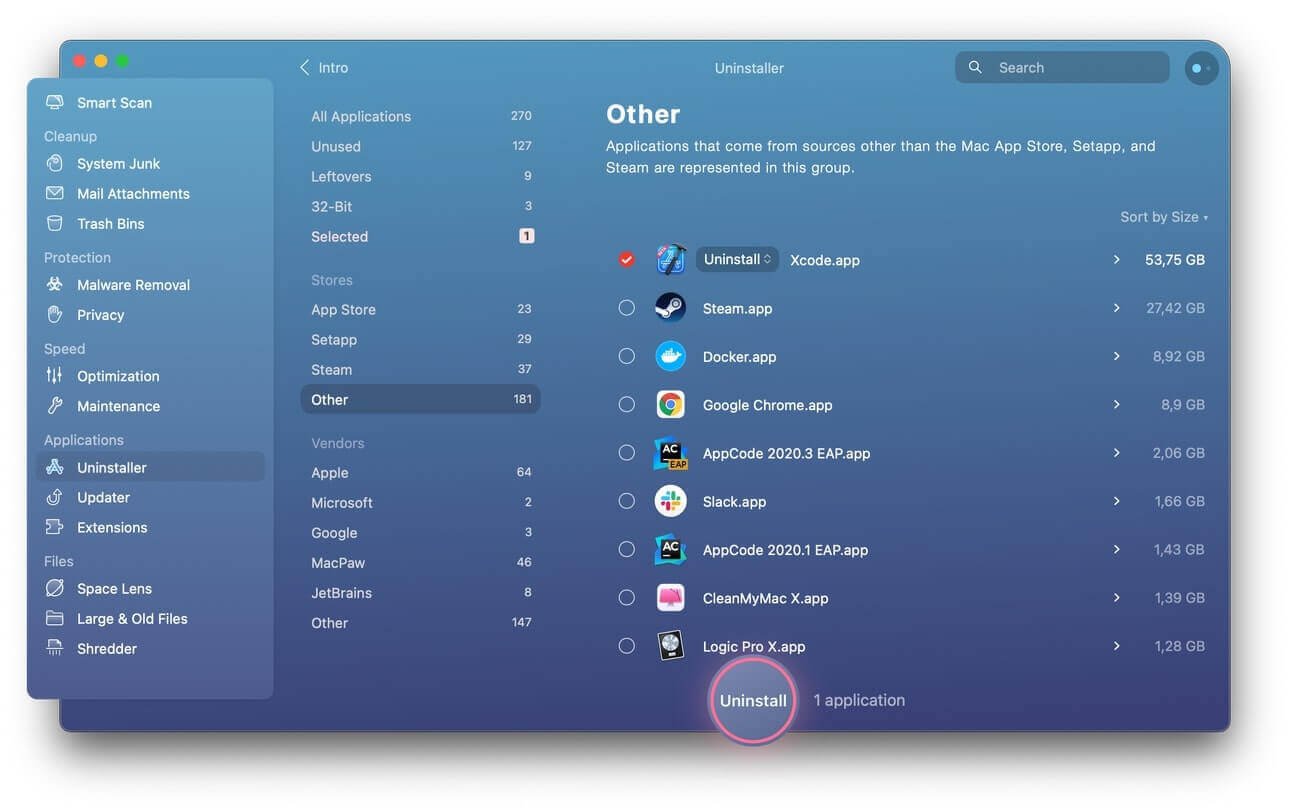
Заклучок
Како заклучок, MacKeeper е многу корисна, лесна за употреба и убава апликација за Mac. Исто така, тој е доста приспособлив и има многу добра поддршка за клиентите, меѓу другите карактеристики како што е нагласено погоре.